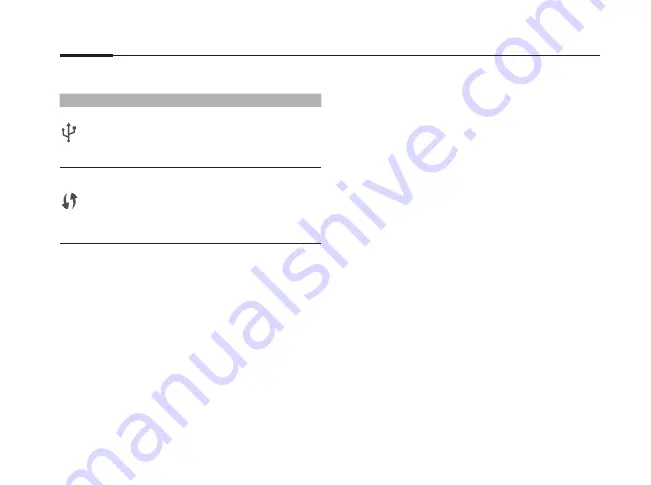
44
Nederlands
LED indicatoren
LED
Status
Indiecatie
USB
Aan
Uw USB apparaat is gevonden en klaar voor gebruik.
Knipperen
Uw USB apparaat wordt geïdentificeerd.
Uit
Geen uSB appraat aangesloten op de USB port.
WPS
Aan/Uit
Schakelt in wanneer een WPS synchronisatie is
ingeschakeld en automatisch wordt uitgeschakeld na
5 minuten.
Langzaam
knipperen
Een wireless apparaat probeert verbinding te maken
met uw netwerk doormiddels WPS. Deze proces kan 2
minuten duren.
FAQ (Veelgestelde vragen)
Q1. What kan ik doen als het webconfiguratie niet
in beeld komt?
A1. Als uw computer is ingesteld met een vaste IP, verander
deze instelling naar het automatisch verkrijgen van een IP
van uw modem router.
A2. Controleer of u
http://tplinkmodem.net
correct heeft
ingevoerd in uw web browser en druk op
Enter
.
A3. Probeer een andere web browser. A4. Herstart uw modem
router en probeer opnieuw.
A5. Schakel uw netwerk adapter uit en in.
Q2. Wat te doen wanneer uw internet verbinding
niet werkt?
A1. Controleer of de telefoon en Ethernet kabels correct zijn
aangesloten.
A2. Probeer in de webconfiguratie in te loggen via het
standaard adres via
http://tplinkmodem.net
. Als dit
mogelijk is, probeer de volgende oplossingen. Indien
dit niet mogelijk is, pas uw netwerk kaart instelling in op
automatisch verkrijgen van IP van uw modem router.
A3. Neem contact op met uw ISP en controleer dat de VPI/
VCI (of VLAN ID), verbindings type en gebruikers naam en
wachtwoord correct zijn. Indien dit niet het geval is, pas
uw instellingen aan naar de correcte waardes.
A4. Stel uw modem router opnieuw in naar zijn fabrieksstand
en stel uw modem router opnieuw in doormiddels de
instructies in deze snel start gids.
A5. Neem contact op met onze support als u verdere
problemen ondervind.
Q3. Hoe stel ik mijn modem router in zijn
fabrieksstand?
A1. Terwijl uw modem router ingeschakeld is, druk en hou de
RESET
knop ingedrukt op de achterzijde van uw modem
router gedurende 8 seconden tot alle LEDs kort worden
uitgeschakeld, lat dan de reset knop los.
















































